Cara Reset Printer Epson L3110 Berhasil 100%
Muncul kesalahan (error) Waste Ink Full di Epson seri L3110 ? Segera perbaiki dengan mengikuti cara reset printer Epson L3110 yang dijamin berhasil.
Kenali beberapa gejala printer kalian bermasalah. Sebagai bentuk pemeliharaan perangkat, kita harus selalu menjaga kondisi device agar tetap bisa berjalan optimal.
Mungkin ada yang belum tahu, kalau sebetulnya printer memiliki masa refresh termasuk Epson seri L3110, dimana ketika situasi ini terjadi, pengguna harus melakukan reset program agar bisa digunakan kembali.
Istilah untuk menyebut kasus riset ini adalah waste ink pad full. Saat terjadi, printer akan menolak tugas cetak, dan akan memunculkan notifikasi seperti kedip indikator merah, dan pesan warning di layar.
Intinya kamu harus melakukan reset program, salah satunya bisa dengan bantuan resetter dari Epson.
Apa itu Masa Pakai Bantalan Tinta Printer Telah Berakhir ?
Dalam susunan komponen internal printer, ada banyak piranti kompleks dengan berbagai macam fungsinya, termasuk yang akan kami bahas pada penjelasan artikel kali ini.
Bantalan tinta printer adalah bagian dari komponen fungsi printer yang sangat penting. Istilah lain dari bantalan tinta printer ini adalah Ink Pad.
Jadi bantalan tinta printer yaitu alat atau tempat yang berfungsi untuk menyimpan tinta yang dikeluarkan dari sistem inkjet printer, ketika bagian print head sedang melakukan pembersihan sebelum digunakan untuk cetak.
Kalau kamu amati, sebelum printer ready pada bagian cartridge akan berjalan seperti sedang melakukan scanning. Dan pada saat itu juga, printer melakukan cleaning nozzle yang berjalan secara otomatis.
Seiring berjalannya waktu, bantalan tinta ini akan penuh karena terlalu banyak menyerap tetesan tinta ketika proses head cleaning diatas.
Kalau bantalan sudah penuh, akan capai pada waktunya masa pakai bantalan printer harus kita lakukan maintenance. Terus apa itu yang dinamakan masa pakai bantalan tinta printer?
Nah semakin sering printer melakukan head cleaning, perlahan ink pad atau bantalan tersebut semakin penuh.
Chip atau sensor yang bertugas untuk mengukur masa pakai ink pad, kemudian mengirimkan sinyal ke pengguna, lewat indikator kedip warna merah, dan notifikasi Waste ink Full di layar monitor.
Lalu bagaimana solusi saat printer dalam kondisi waste ink pad is full?
Selengkapnya kami sudah buatkan rangkuman di konten artikel ini mengenai panduan cara reset printer Epson L3110. Tetapi sebelumnya, perhatikan apa saja penyebab bantalan printer cepat penuh.
Penyebab Waste Ink Full
Permasalahan waste ink full, menjadi satu hal yang umum dan bahkan pasti terjadi di setiap seri printer diluar sana.
Bukan hanya Epson L3110 saja, namun sering L lain seperti L310, L565, L360, L1110, dan lain sebagainya juga sangat berpotensi terjadi bantalan tinta penuh.
Resiko ini akan dialami juga bagi pengguna merk lain seperti Canon, HP, Brother, dan lainnya. Untuk mengenali lebih dalam, adapun penyebab waste ink full dikarenakan oleh kondisi seperti berikut.
1. Printer Sering Head Cleaning
Bantalan tinta fungsinya adalah menampung sisa tinta sebelum printer bekerja. Apabila perangkat terlalu sering melakukan head cleaning otomatis, maka daya tampun beserta sensor pembaca ink pad akan mendeteksi kalau kondisi bantalan sudah penuh.
Alhasil pengguna akan menerima sinyal error, baik itu muncul lewat indikator printer, maupun notifikasi sistem.
2. Masa Pakai Printer
Kemudian faktor yang kedua bisa disebabkan akibat pemakaian printer itu sendiri. Semakin sering pengguna melakukan perintah cetak, maka semakin cepat juga waste ink pad penuh.
Dengan kata lain, waste ink pad akan menjadi siklus rutin termasuk sebuah bentuk printer meminta pemeliharaan perawatan secara berkala.
3. Kertas Macet Atau Paper Jam
Paper jam adalah istilah yang digunakan untuk menyebutkan printer macet akibat kertas yang terselip roller atau gear pada jalur keluar.
Ketika ada kertas yang tidak keluar, maka printer akan menghentikan tugas lalu mengirim sinyal warning dalam bentuk kedip merah, serta notifikasi.
Tidak sedikit yang kemudian menerima pesan warning kemudian meminta pengguna untuk mereset printer. Hindari paper jam, karena ini akan beresiko terhadap kesehatan printer. Pastikan sebelum cetak, posisi kertas pada tray lurus dan pas.
4. Cartridge Bermasalah
Cartridge termasuk satu bagian penting di komponen printer. Ketika alat ini rusak, maka printer bakal mengidentifikasi error.
Kalau hanya tersumbat, mungkin bisa kita bersihkan dengan manual atau otomatis. Asalkan jangan sampai komponen internal rusak karena beresiko penggantian.
Cara Reset Epson L3110 dengan Adjprog (Berhasil 100%)
Pertama-tama siapkan terlebih dahulu aplikasi resetter yang bernama Adjprog dari Epson, setelah itu tinggal kita atur konfigurasi sistem sesuai kasus permasalahan yang terjadi.
Dan untuk pengguna awal, kamu harus melakukan registrasi keygen dengan cara membuat lisensi baru lewat kode yang tampil di notifikasi warning adjprog.
Langsung saja ikuti tahap-tahap seperti yang sudah kami rangkumkan dibawah ini.
- Pertama download terlebih dahulu file resetter Epson L3110 Adjprog.
- Kalau sudah buka folder download, dan cari file Adjprog tersebut.
- Klik kanan file, dan Ekstrak File.
- Buka folder hasil ekstrak tersebut.
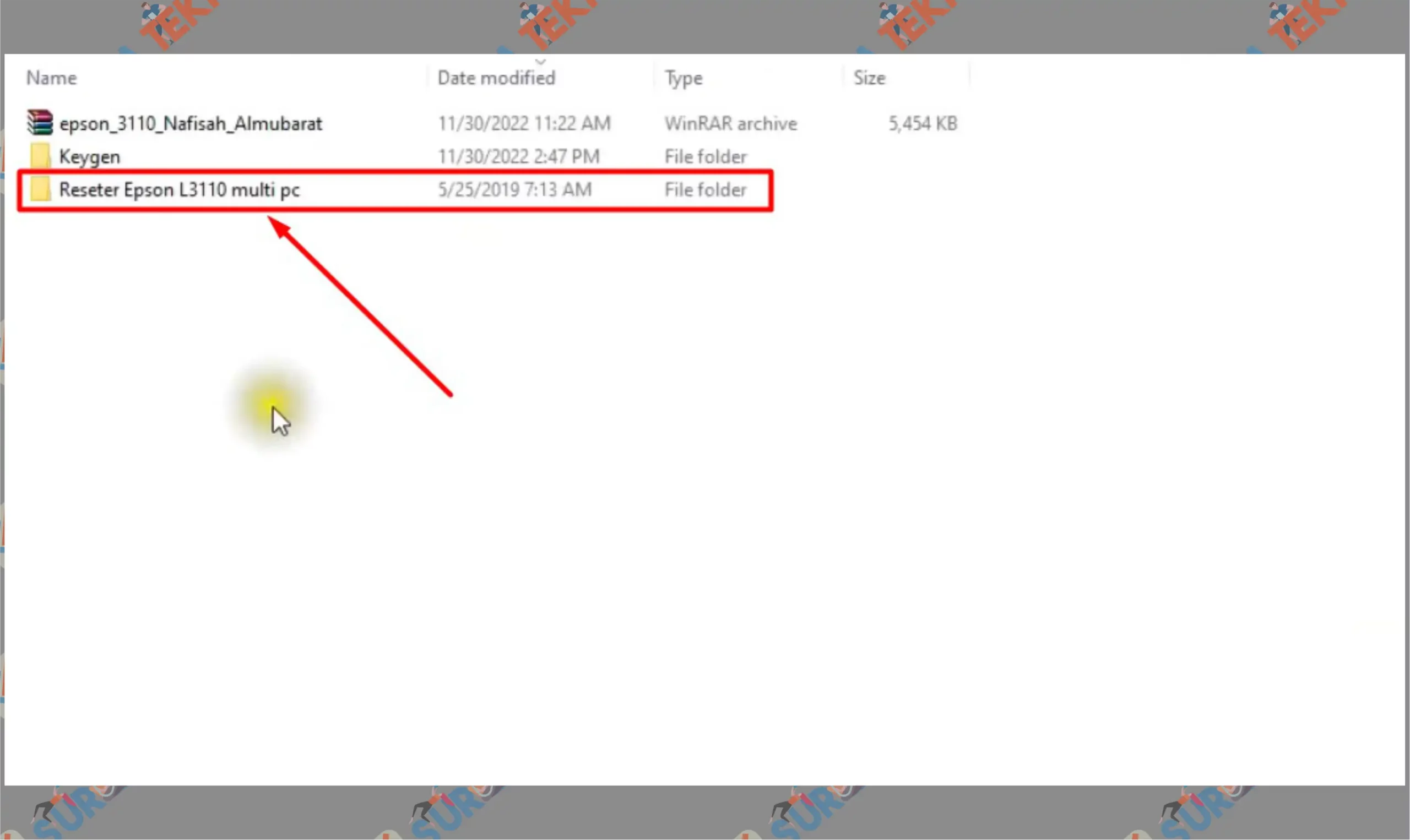
- Klik kanan file bernama Adjprog.
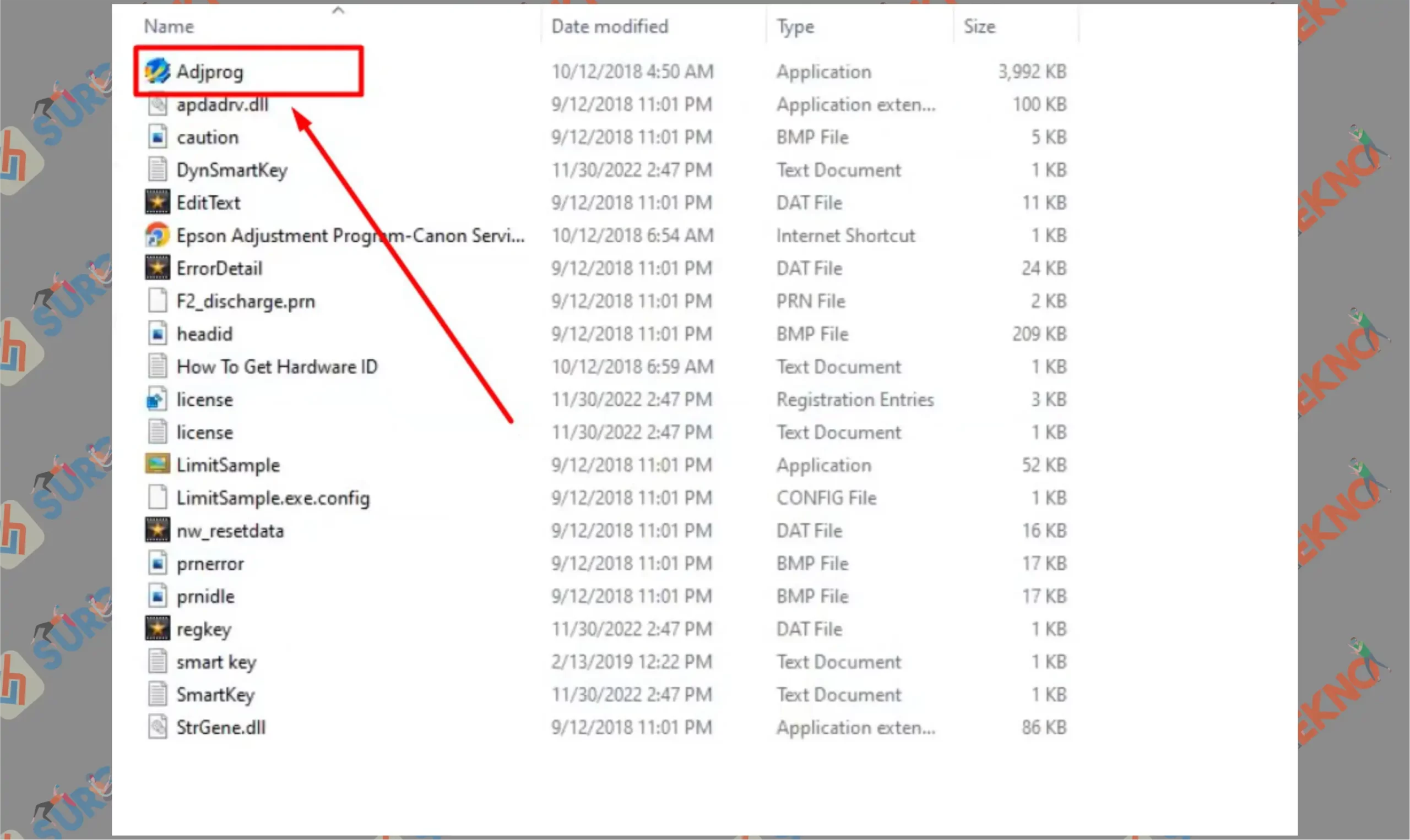
- Dan jalankan dengna Run as administrator.
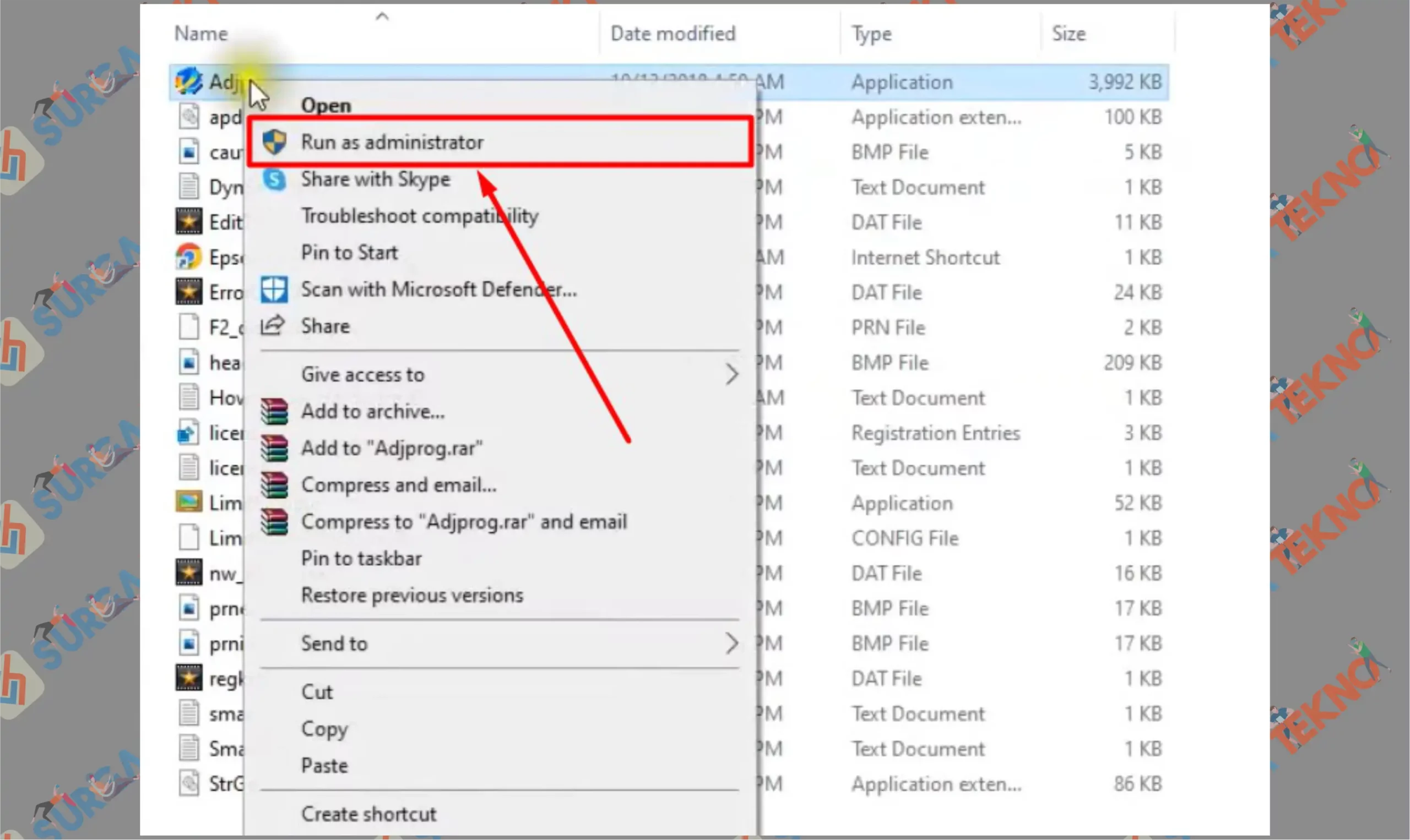
- Sebagai pengguna awal, kamu harus meregistrasikan dulu keygen. Saat aplikasi kamu buka, nanti akan keluar notifikasi warning seperti ini, dan jangan silang dulu sampai proses akhir pemasangan file Keygen.
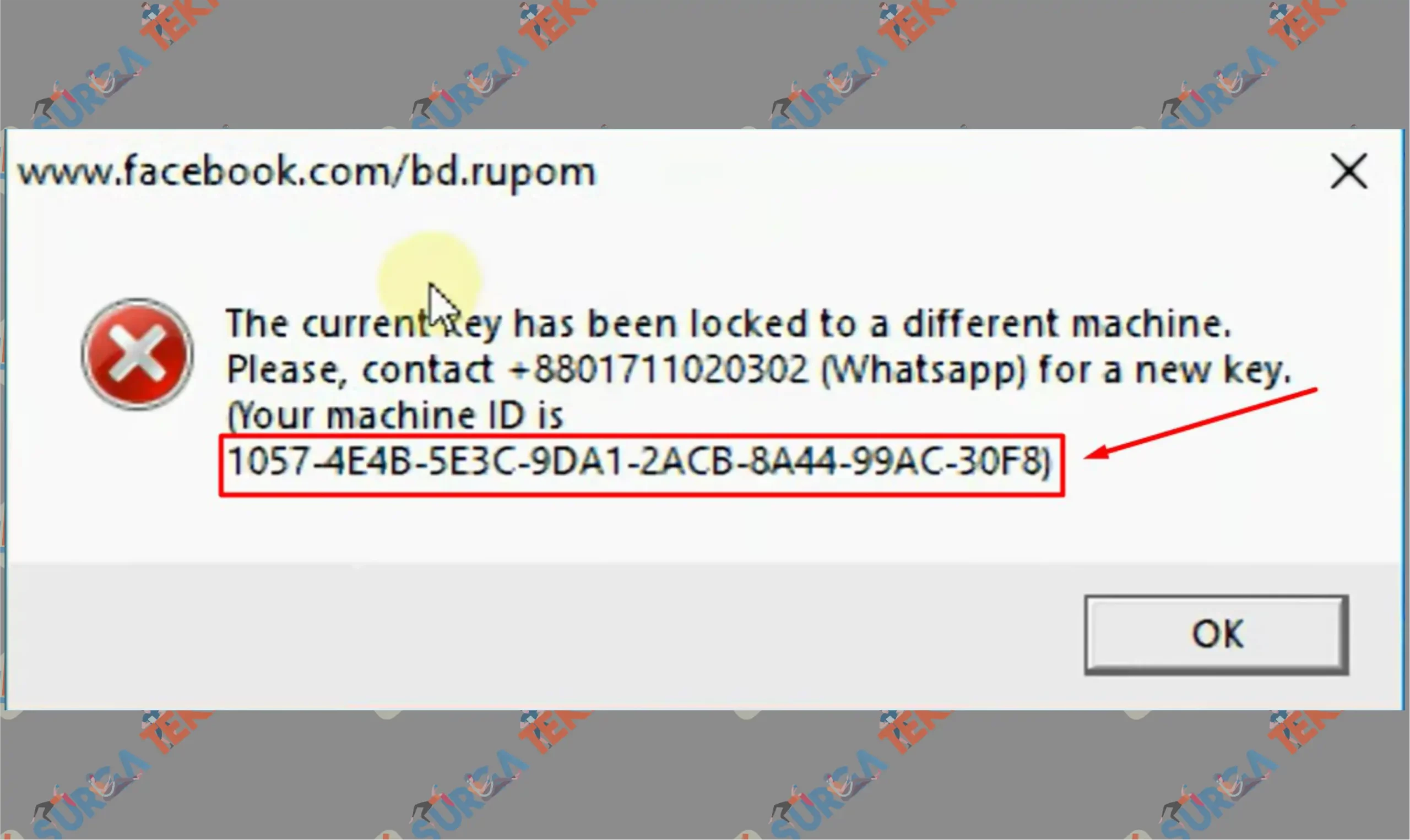
- Blok kode yang muncul di notifikasi Warning tersebut. Lalu Copy.
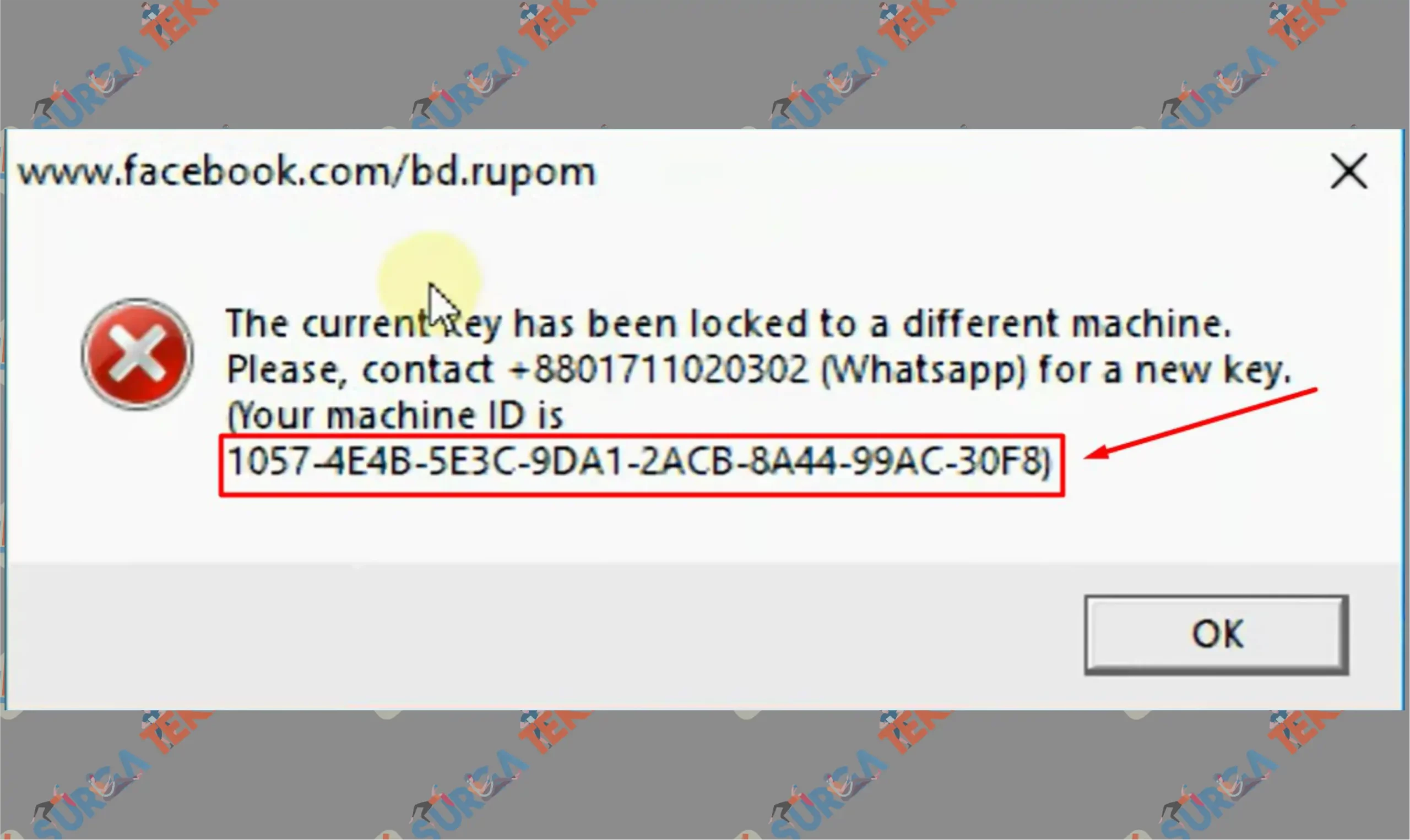
- Kembali ke folder awal, cari kemudian buka yang namanya WLGen_Epson L3110.
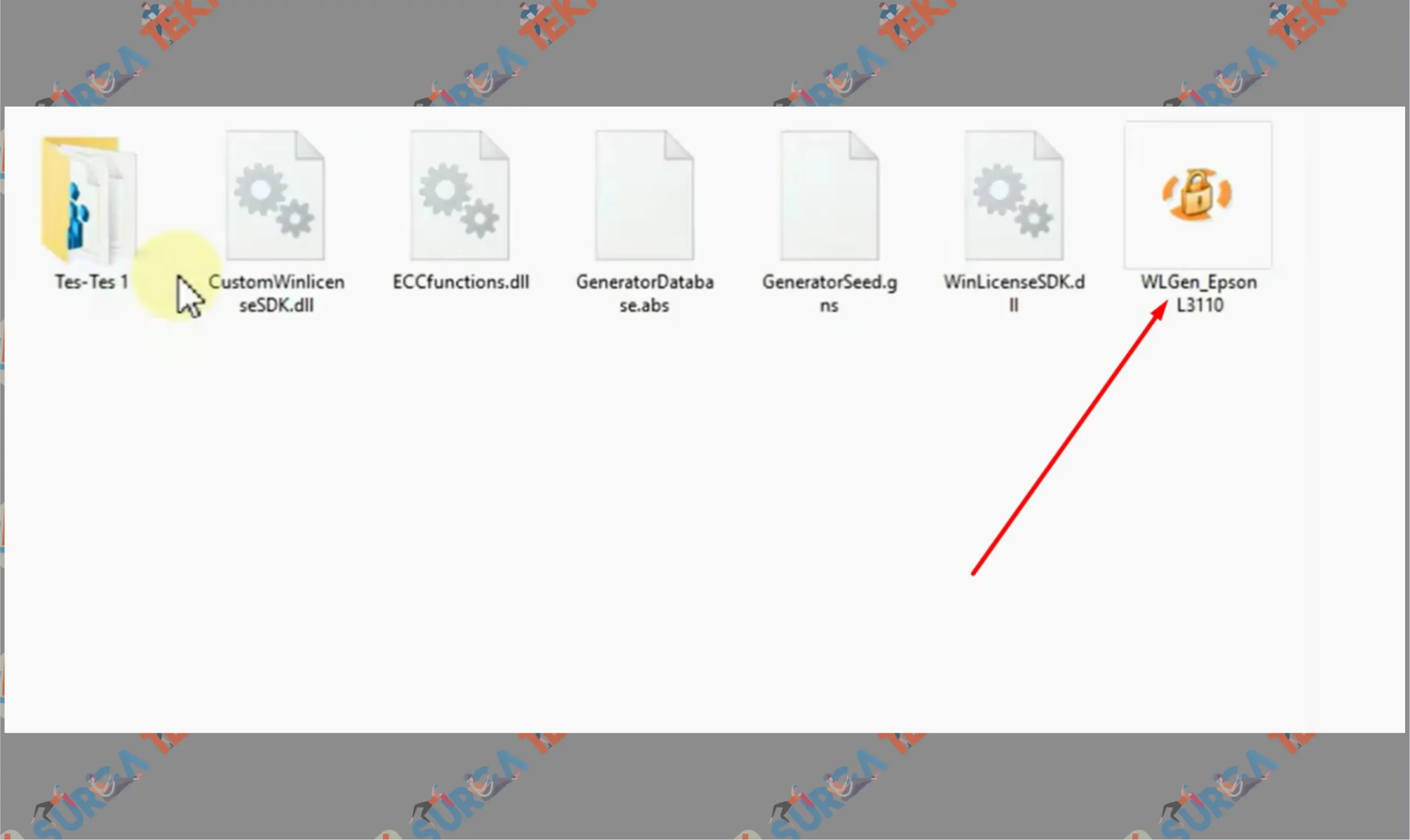
- Setelah aplikasi terbuka, kemudian tap tombol License Manager.
- Lalu kamu klik tombol Add License.
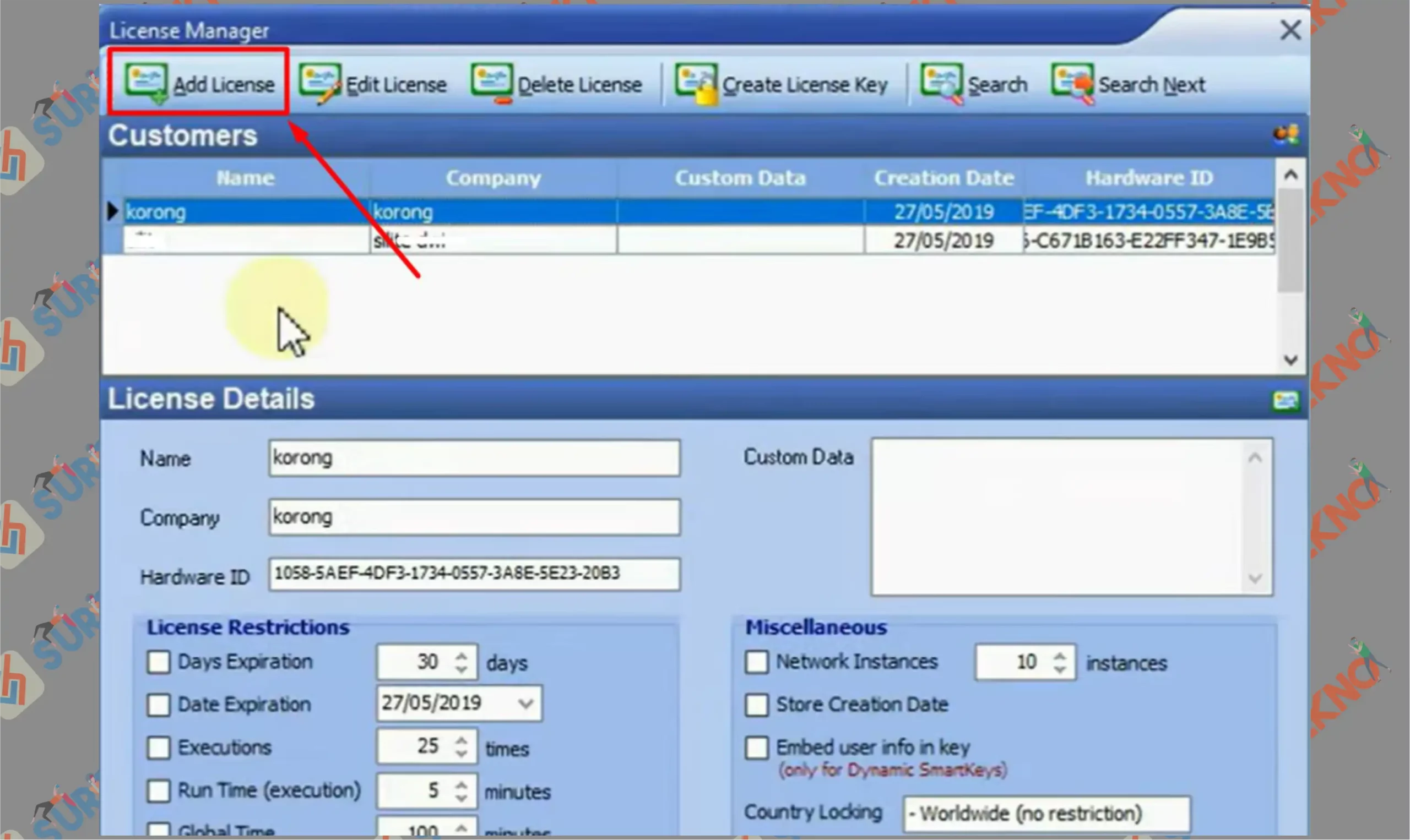
- Pada kotak Customer isikan saja namamu, kotak Company juga isi saja dengan namamu.
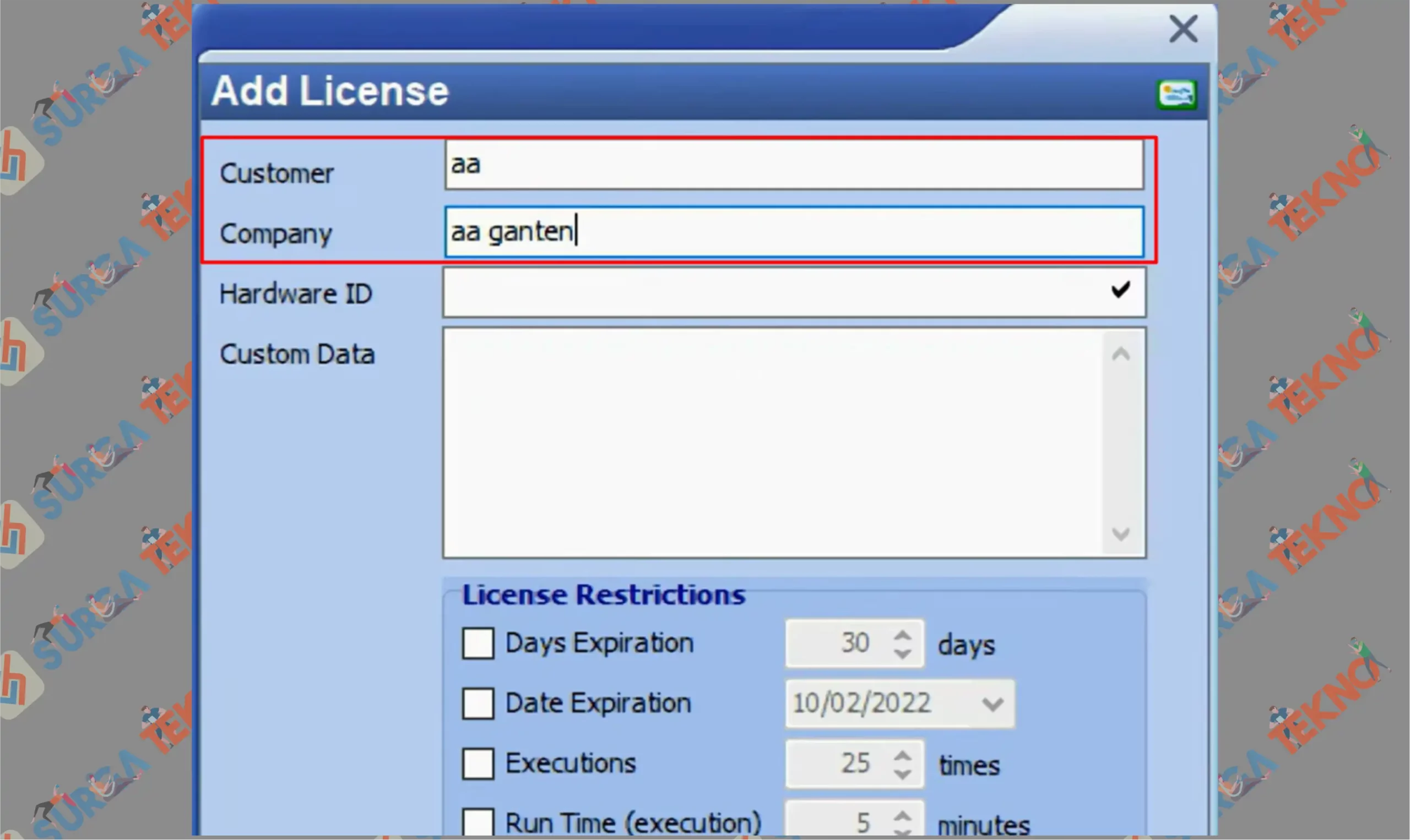
- Dan di kotak Hardware ID, Paste saja kode yang ada di indicator warning tadi.
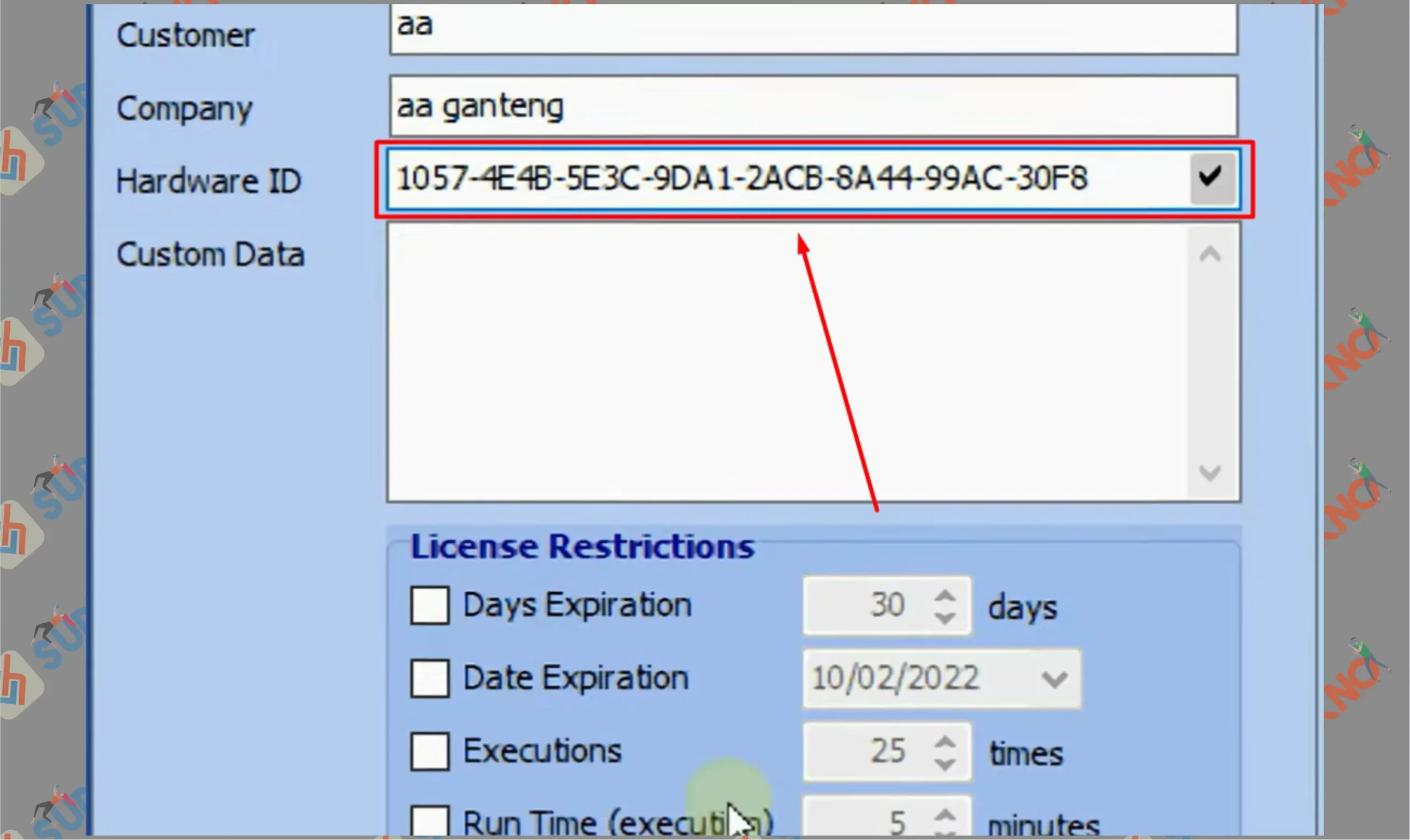
- Lanjut tap Save.
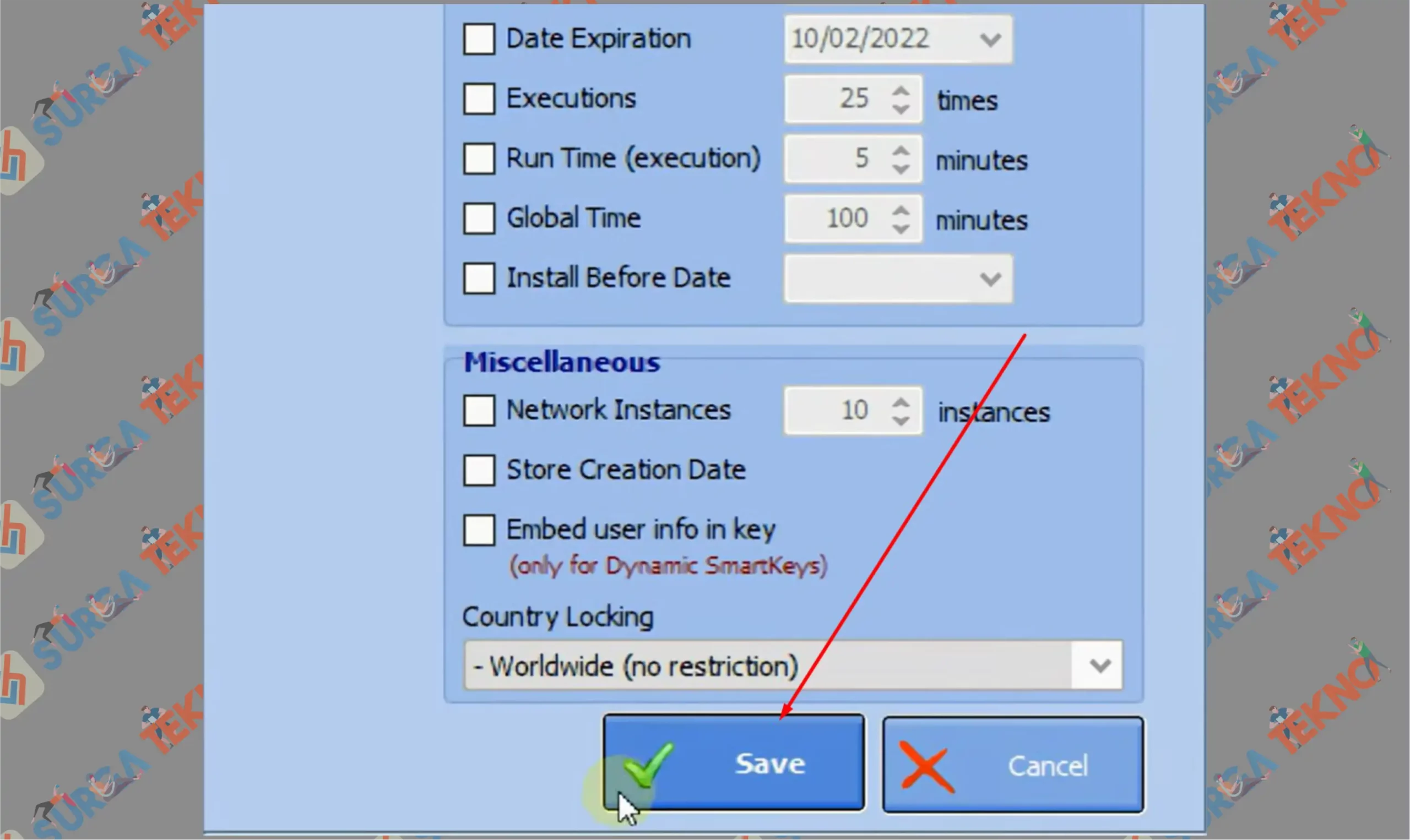
- Maka nanti akan muncul di bagian list Customer, klik saja license yang baru kamu buat tadi.
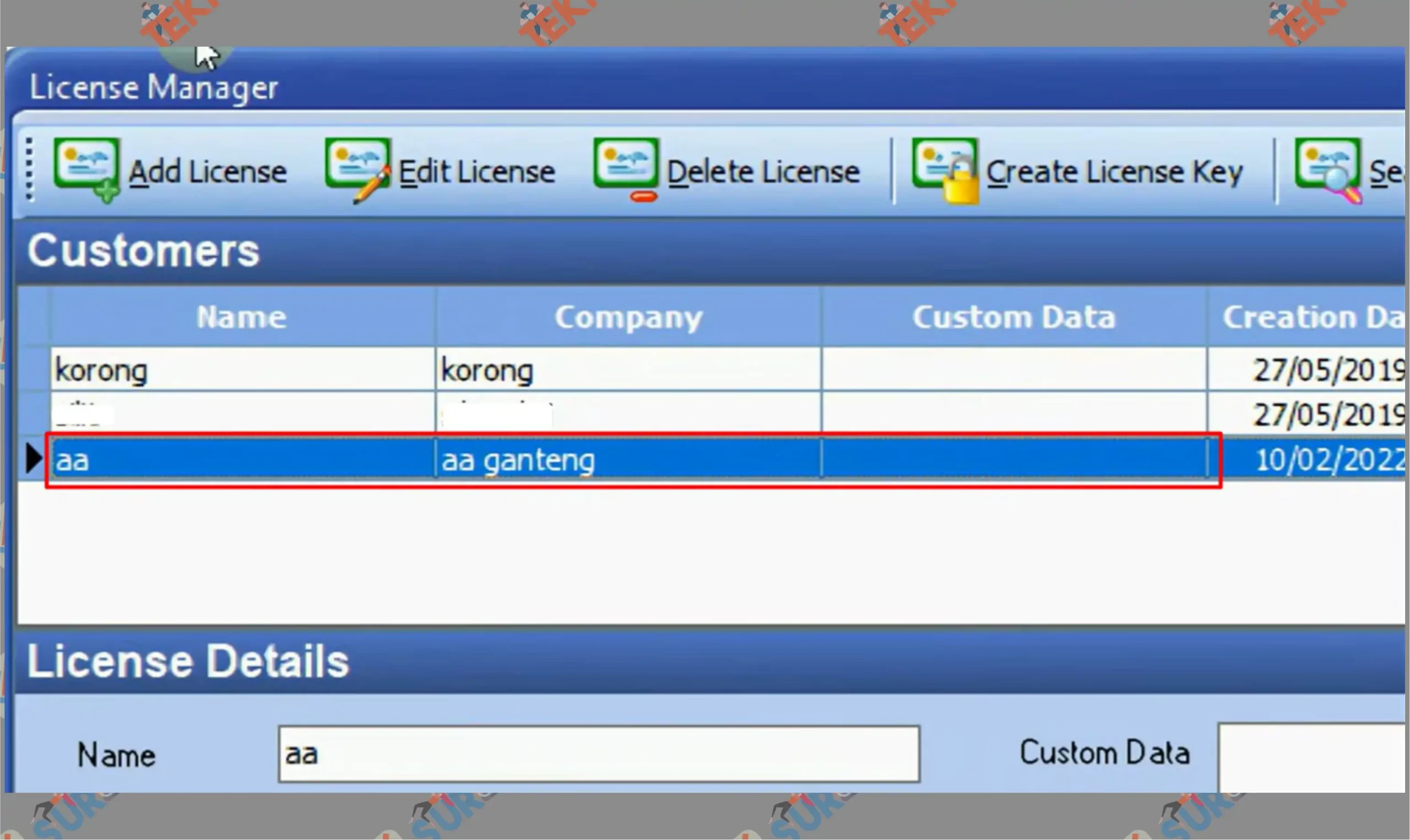
- Dan klik Create License Key.
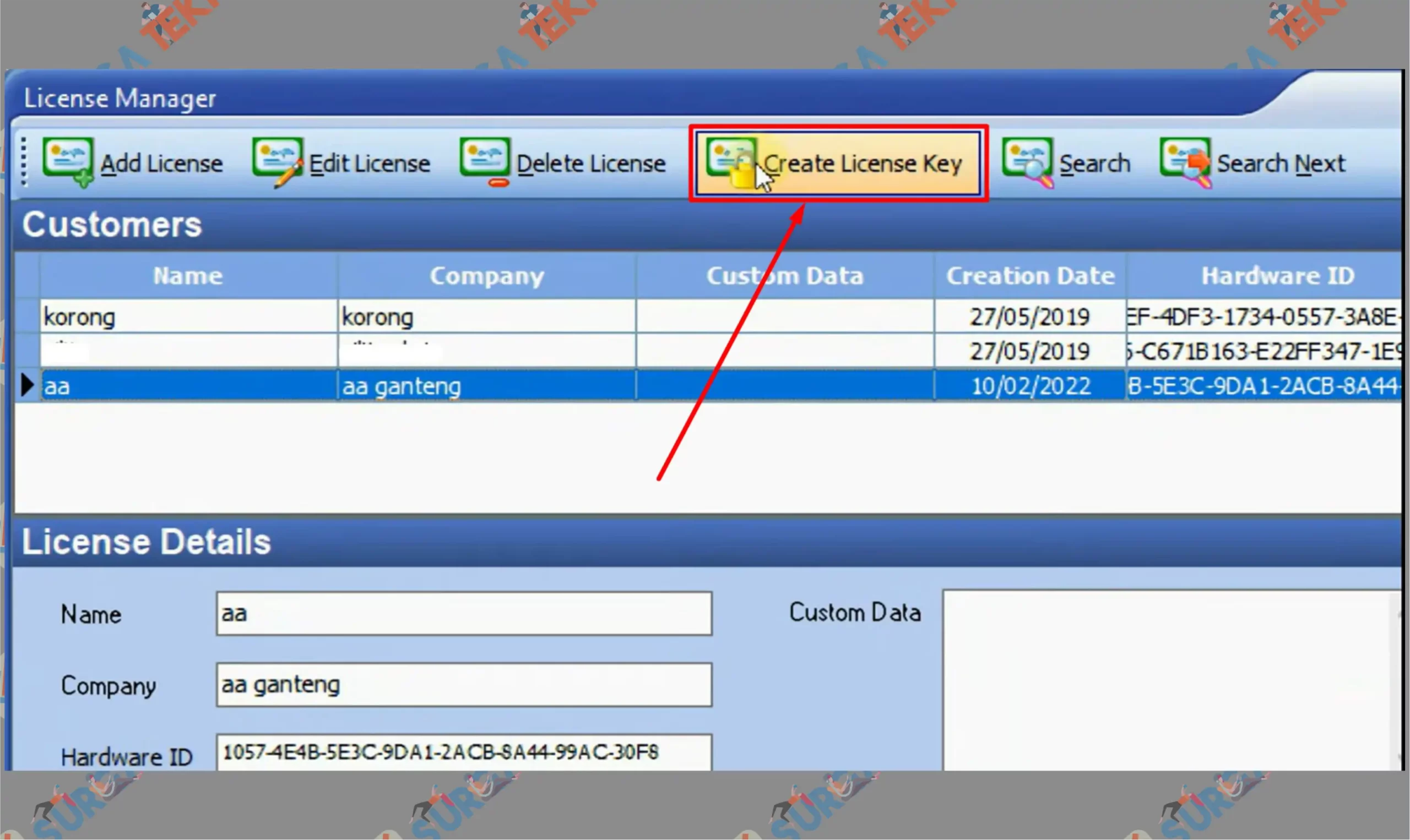
- Perhatikan notifikasi License Generation tersebut, akan muncul lokasi folder dari file keygen tersebut, silahkan catat dan perhatikan lokasinya.
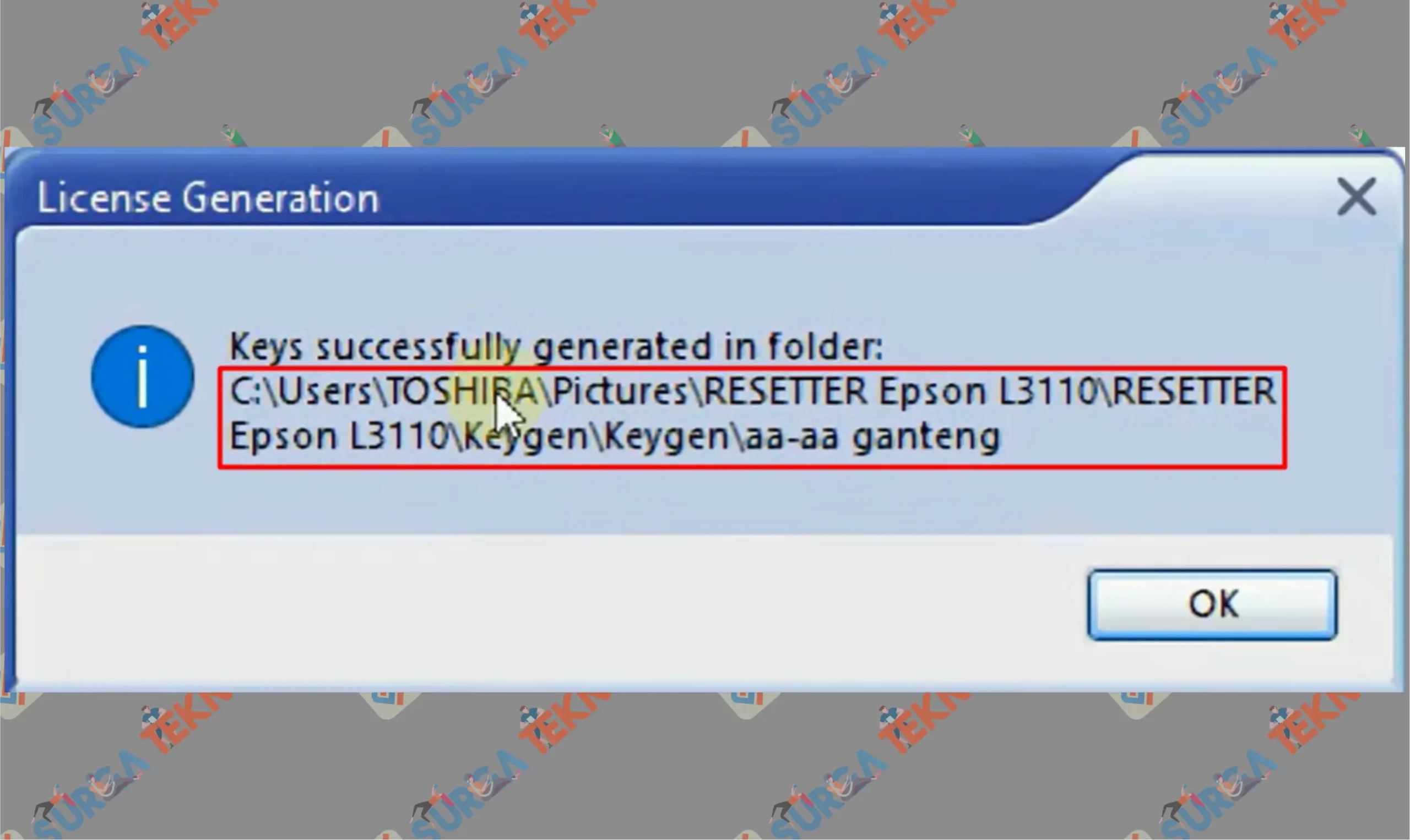
- Buka File Explorer untuk mencari file tersebut.
- Kemudian masuk ke dalam lokasi direktori file yang muncul tadi.
- Jika sudah ketemu, buka saja folder yang namanya kamu buat sesuai kolom Customer tadi.
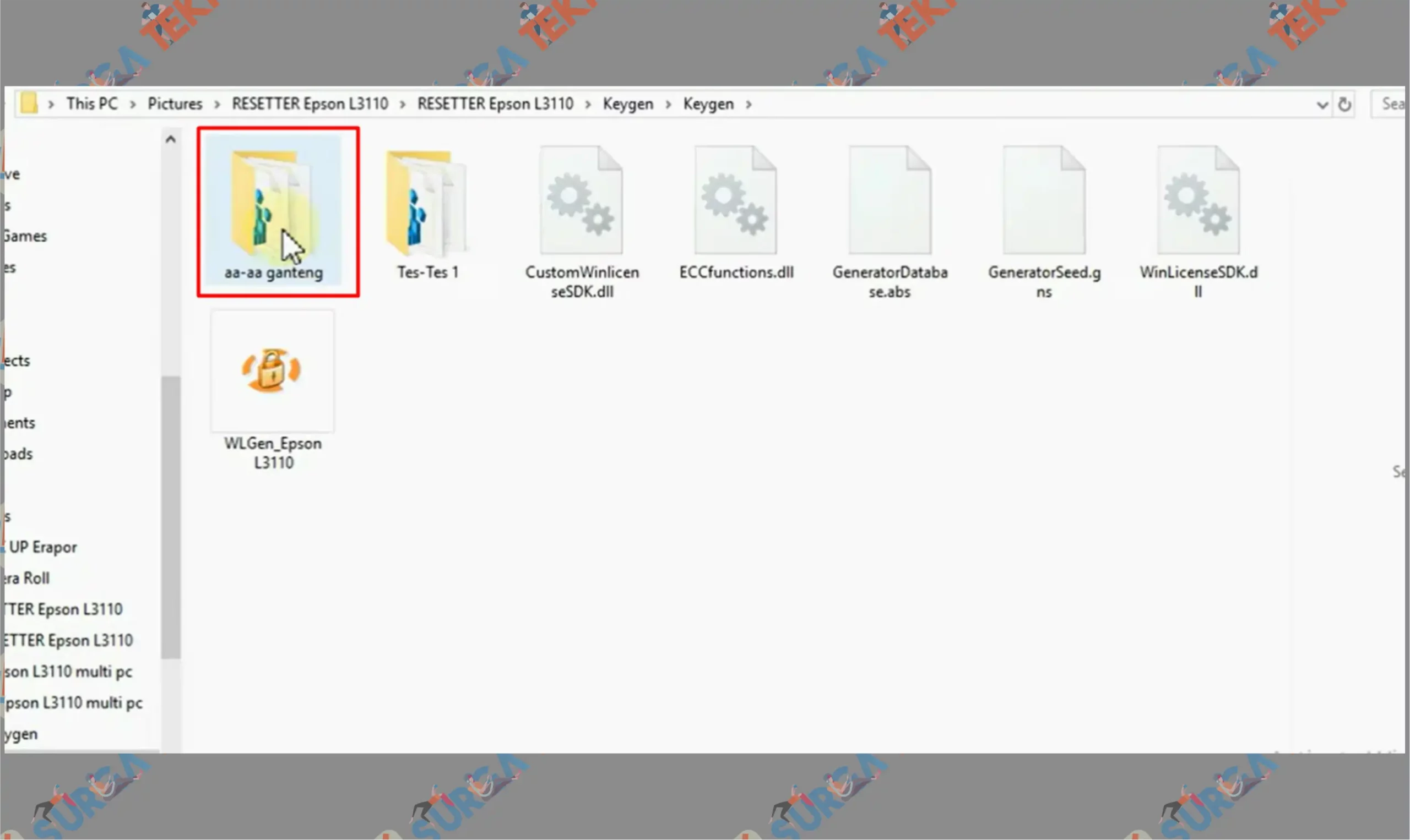
- Blok semua file yang ada di dalam folder ini. Dan Copy.
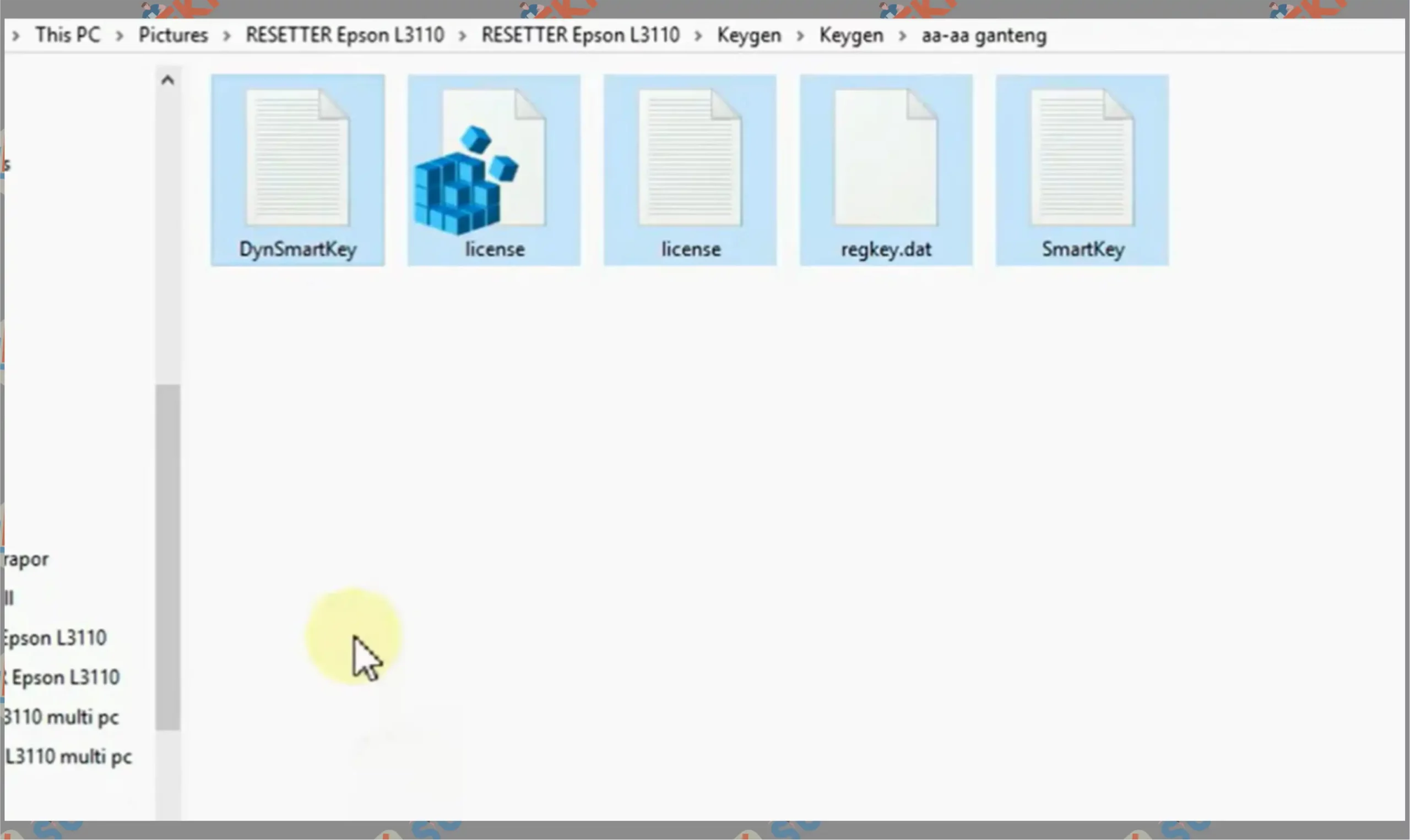
- Lanjut kamu pergi ke folder ekstrak dari Epson Adjustment Program.
- Paste saja file tersebut di dalam folder ini.
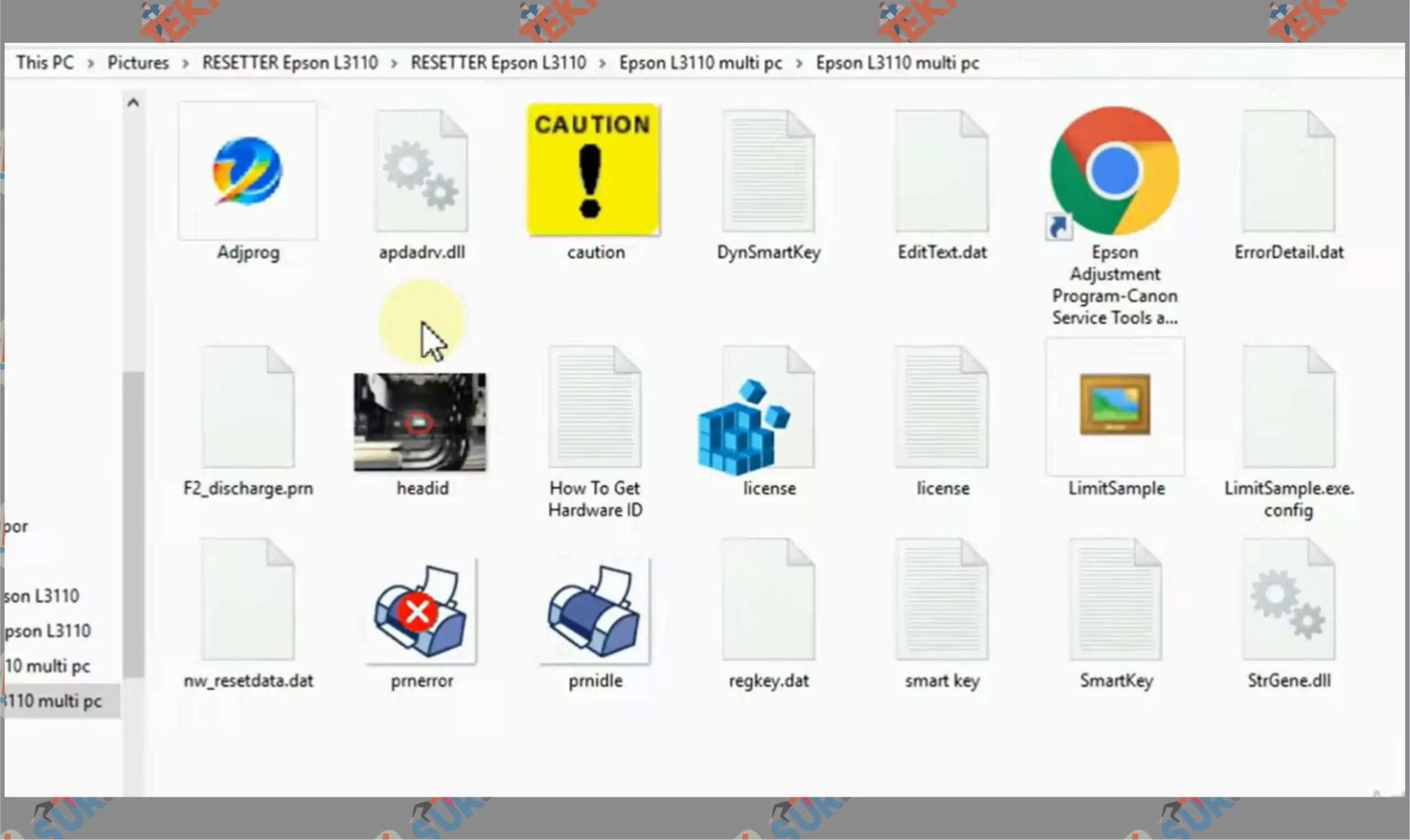
- Jika muncul notifikasi Replace, konfirmasi saja Replace the files in the destination.
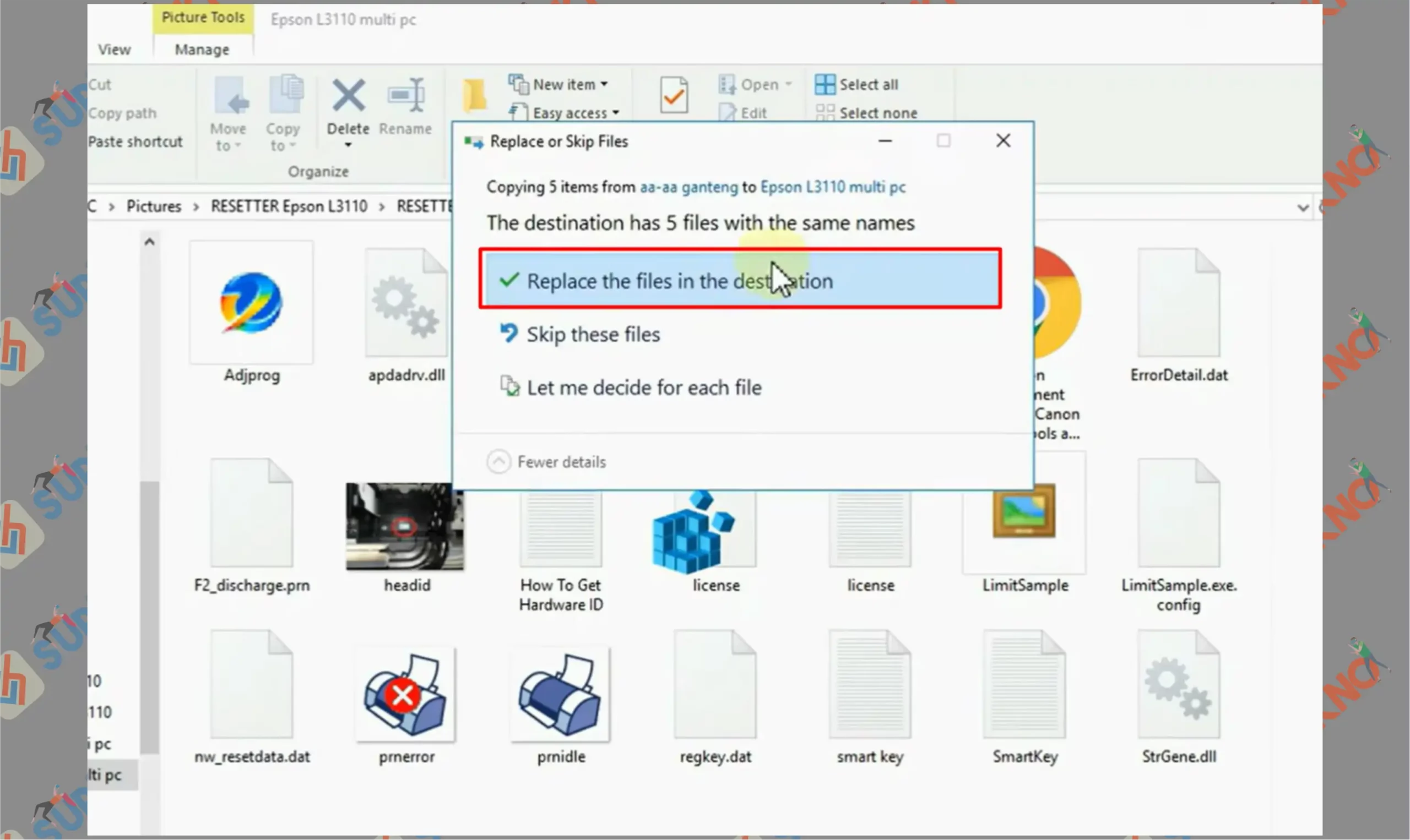
- Maka proses keygen sudah berhasil dilakukan.
- Maximize notifikasi warning tadi, dan baru tap OK.
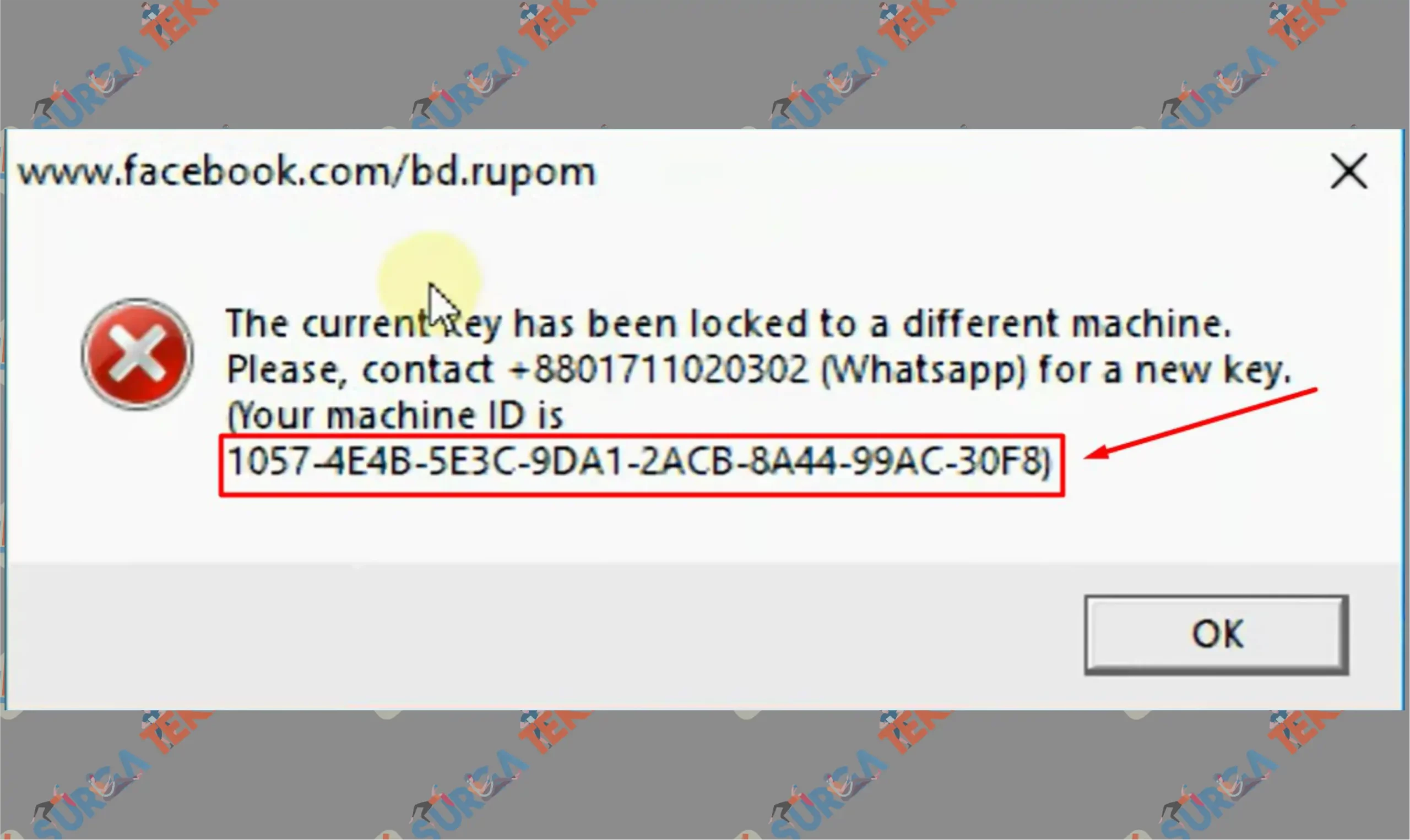
- Kembali lagi kamu buka file Adjprog.
- Setelah terbuka, pencet tombol Particular Adjustment mode.
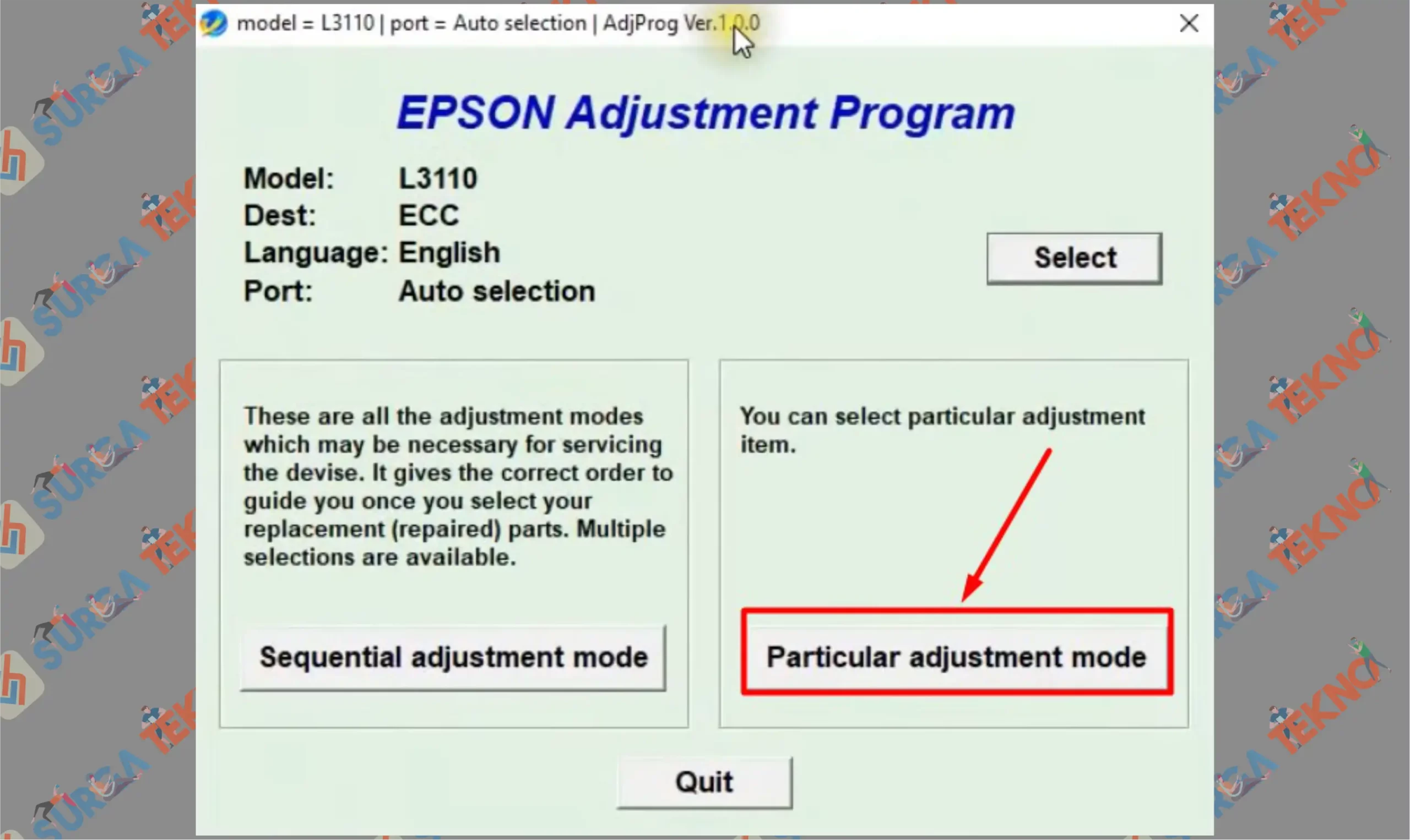
- Tap sekali pada bagian Waste ink pad counter. Dan tap OK.
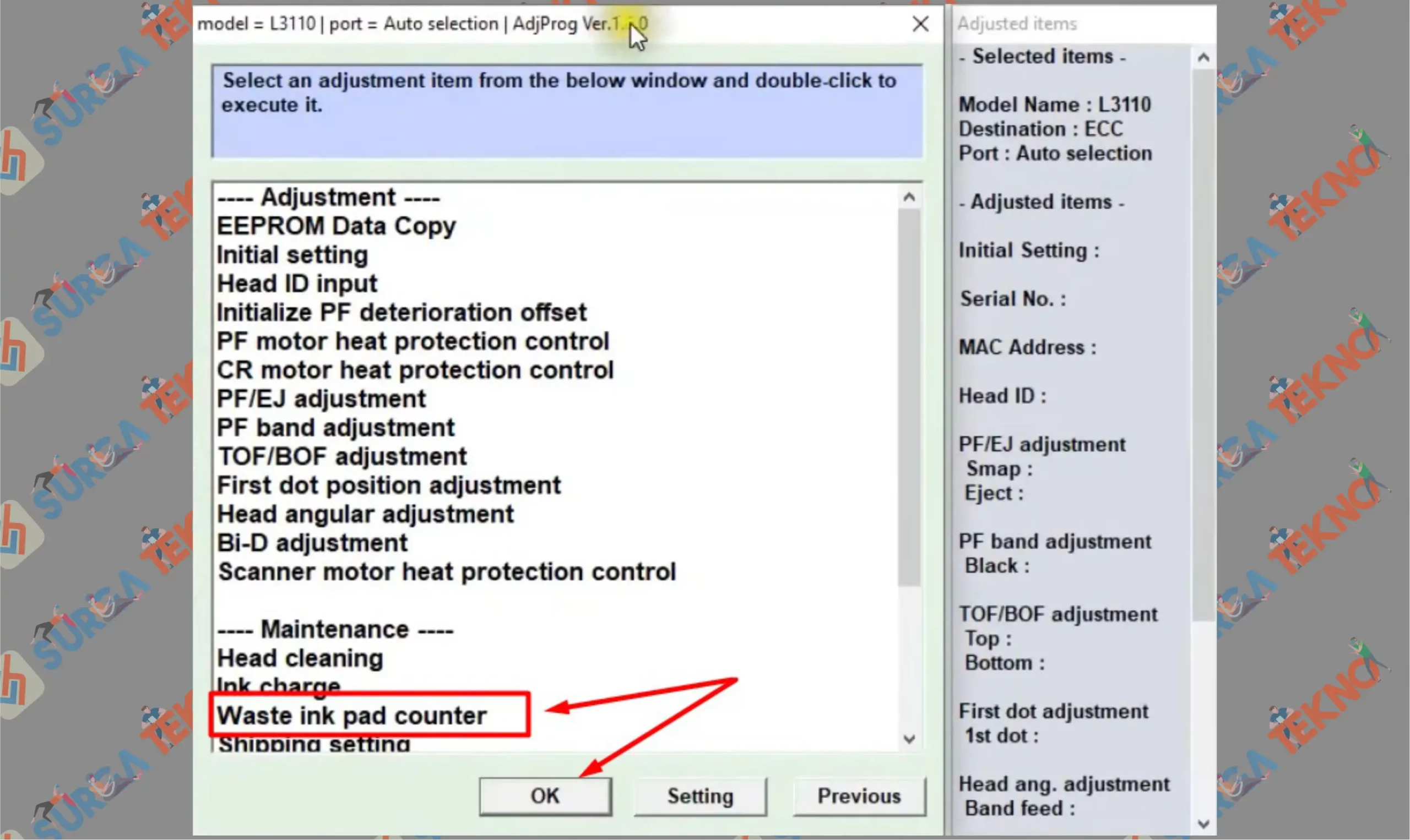
- Centang Main pad counter, dan centang Platen pad counter.
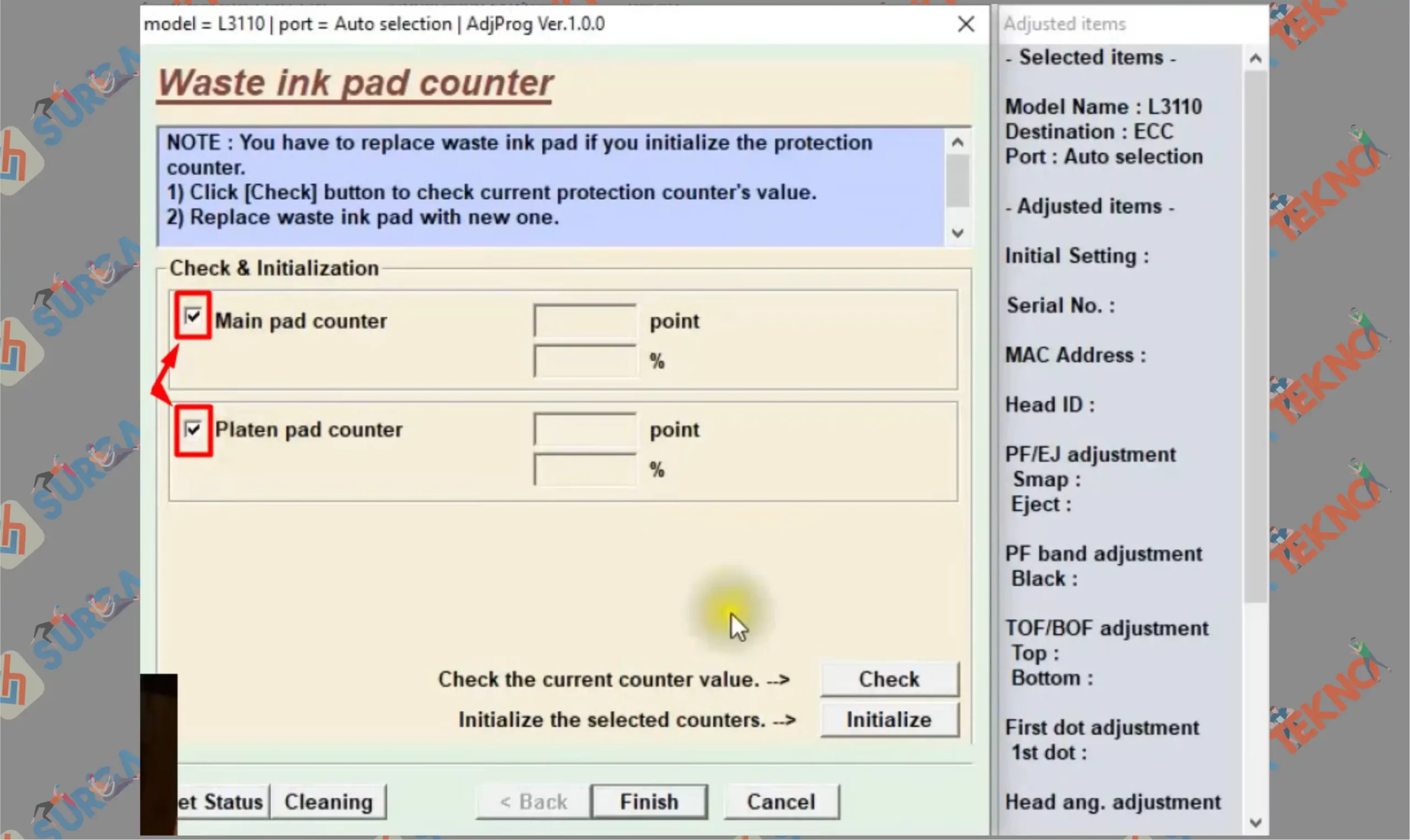
- Setelah itu tap tombol Check.
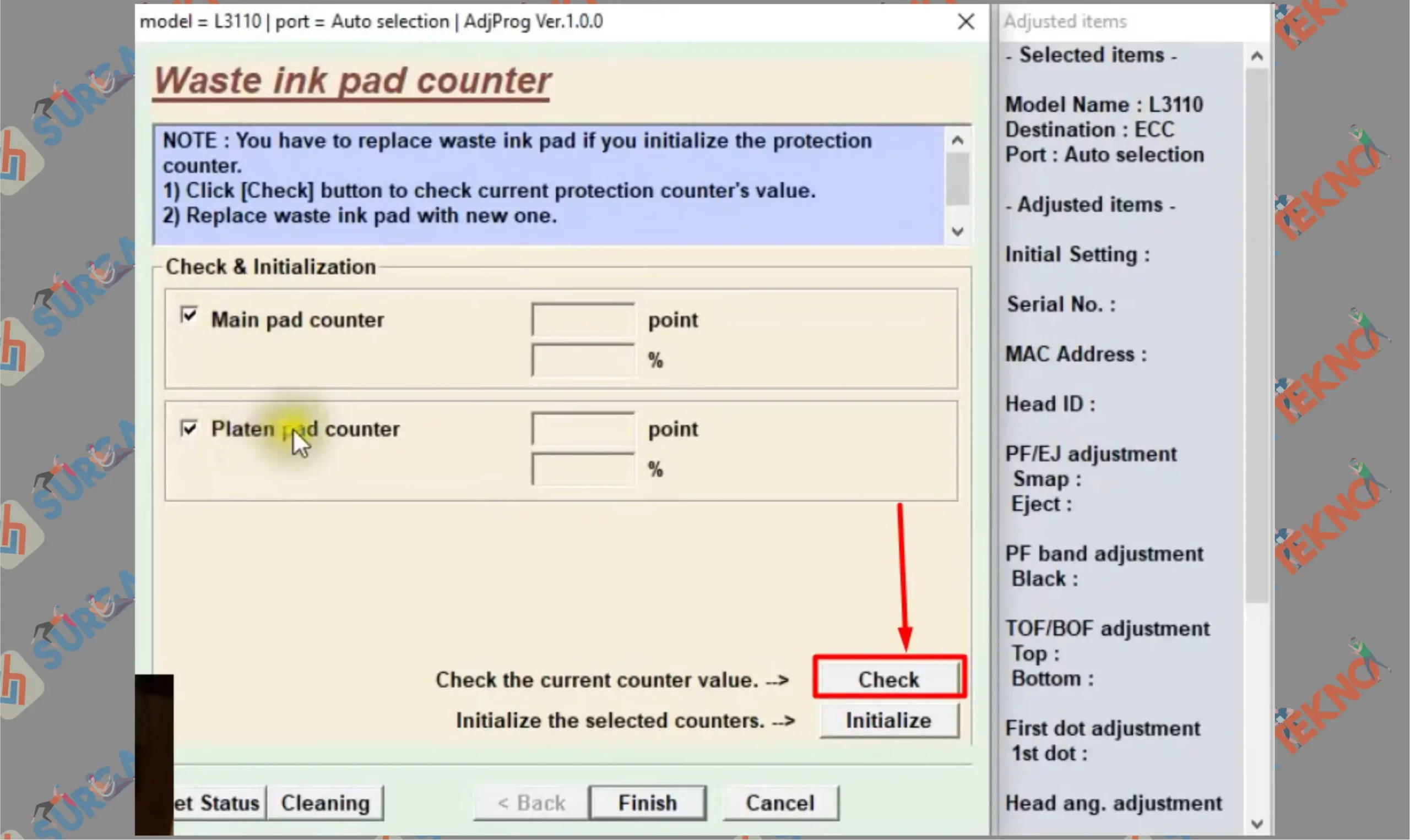
- Tunggu beberapa saat sampai muncul angka diatas.
- Jika sudah Centang lagi Main pad counter, dan klik Initialize.
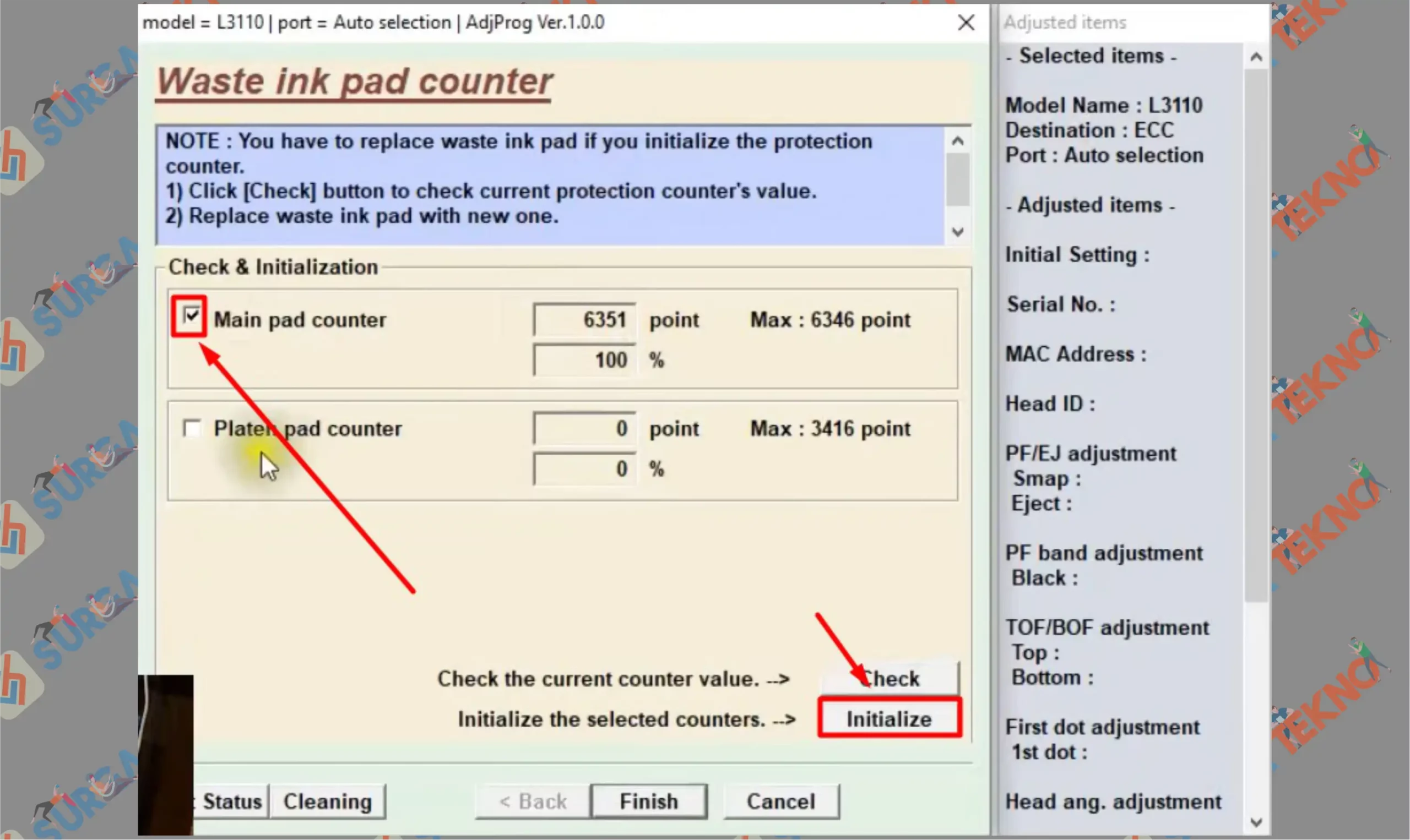
- Seandainya keluar notifikasi Error, klik saja OK.
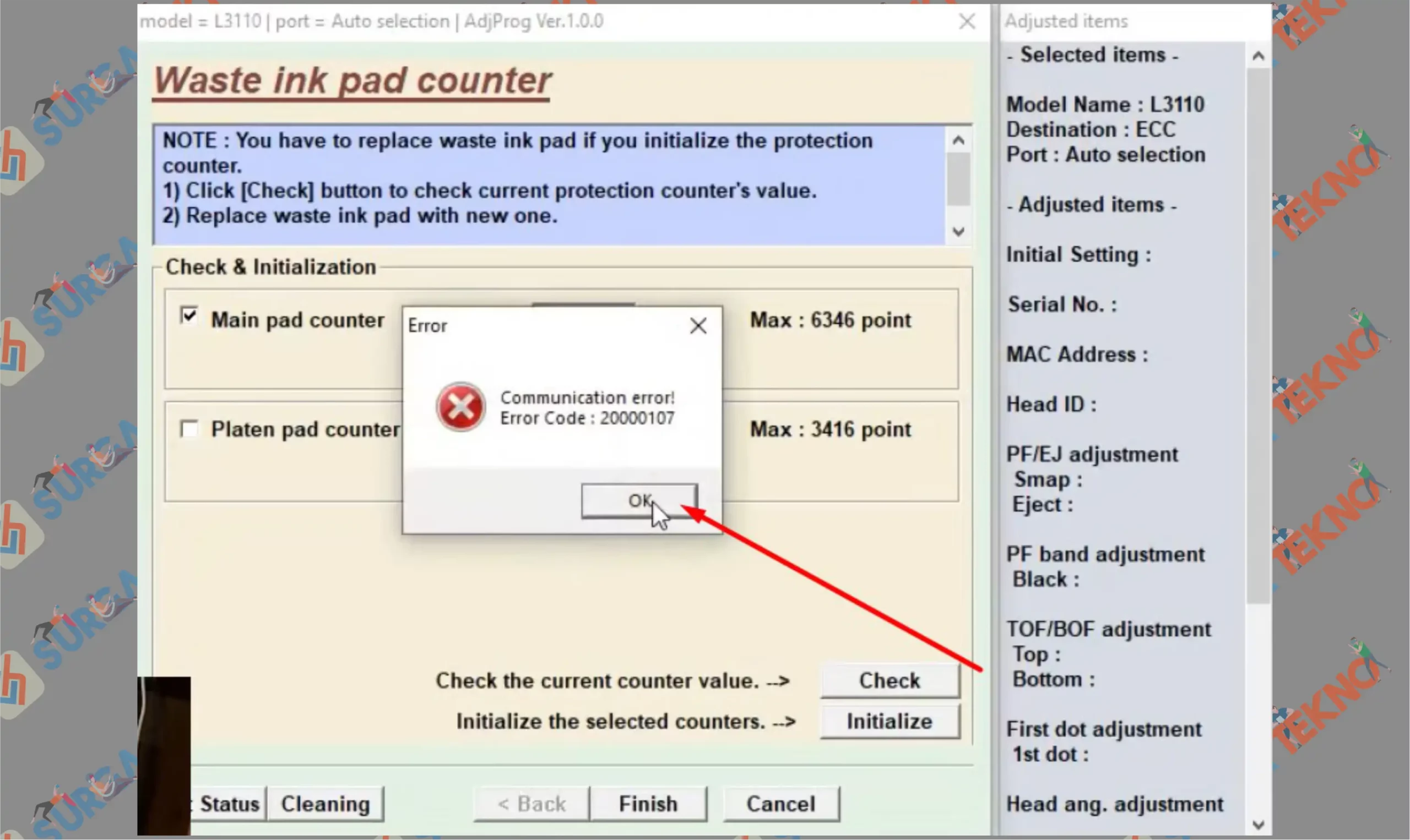
- Dan ulangi tap tombol Initialize.
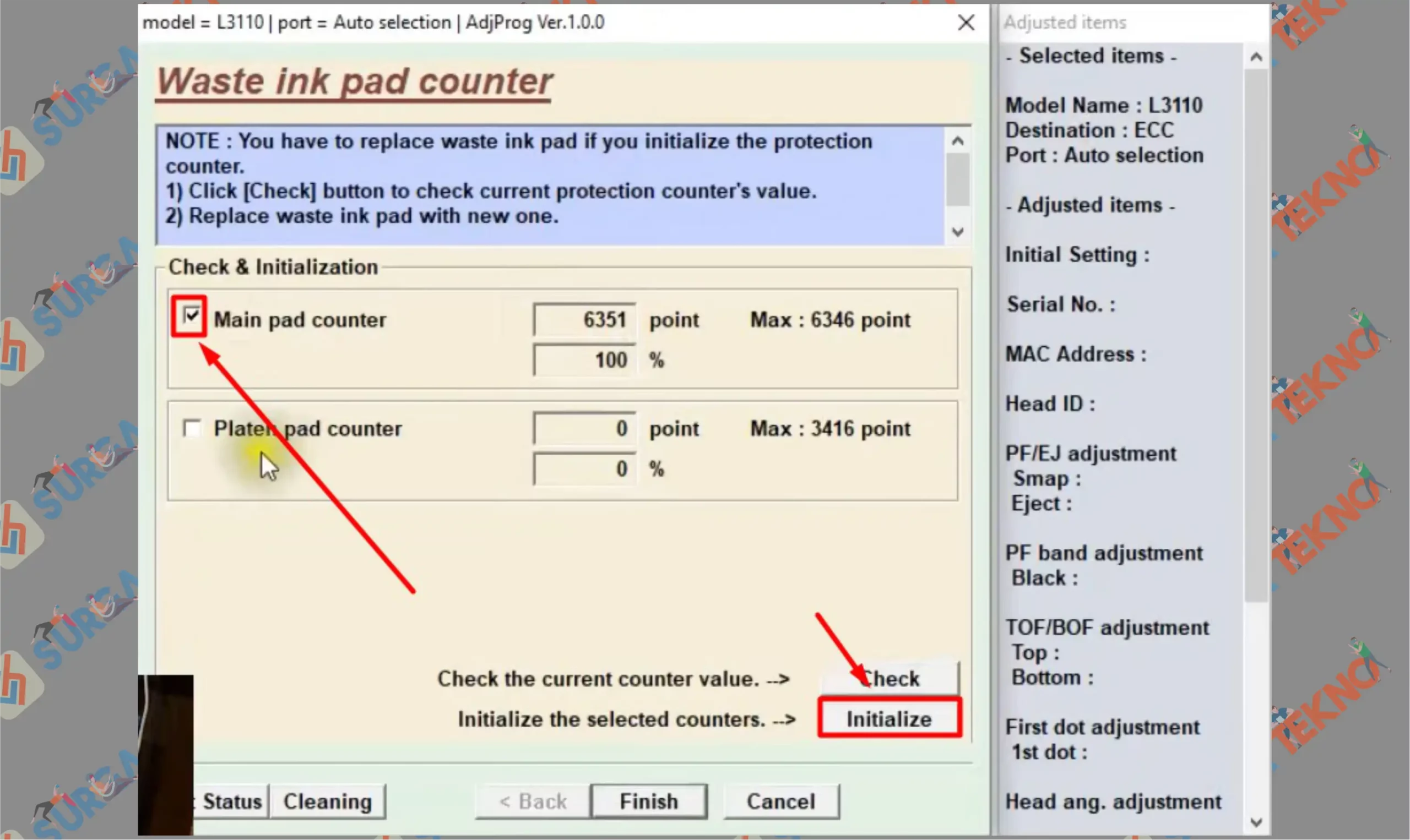
- Konfirmasi tombol OK.
- Ikuti perintah notifikasi yang tampil yaitu restart Printer.
- Nyalakan kembali printer.
- Selesai.
Tips Lain! Melakukan Reset Printer secara Manual dengan Tombol
Selain menggunakan Resetter Epson L3110, kita dapat menggunakan salah 1 cara lagi yaitu dengan melakukan reset secara manual atau menggunakan tombol.
Adapun langkah-langkah untuk melakukan reset printer Epson L3110 secara manual antara lain sebagai berikut ini:
- Pastikan kondisi printer mati.
- Nyalakan printer.

- Jika printer sudah menyala dan sudah ready, maka ketuk tombol Stop/Resume (yang berbentuk bulat segitiga) selama 5 detik.
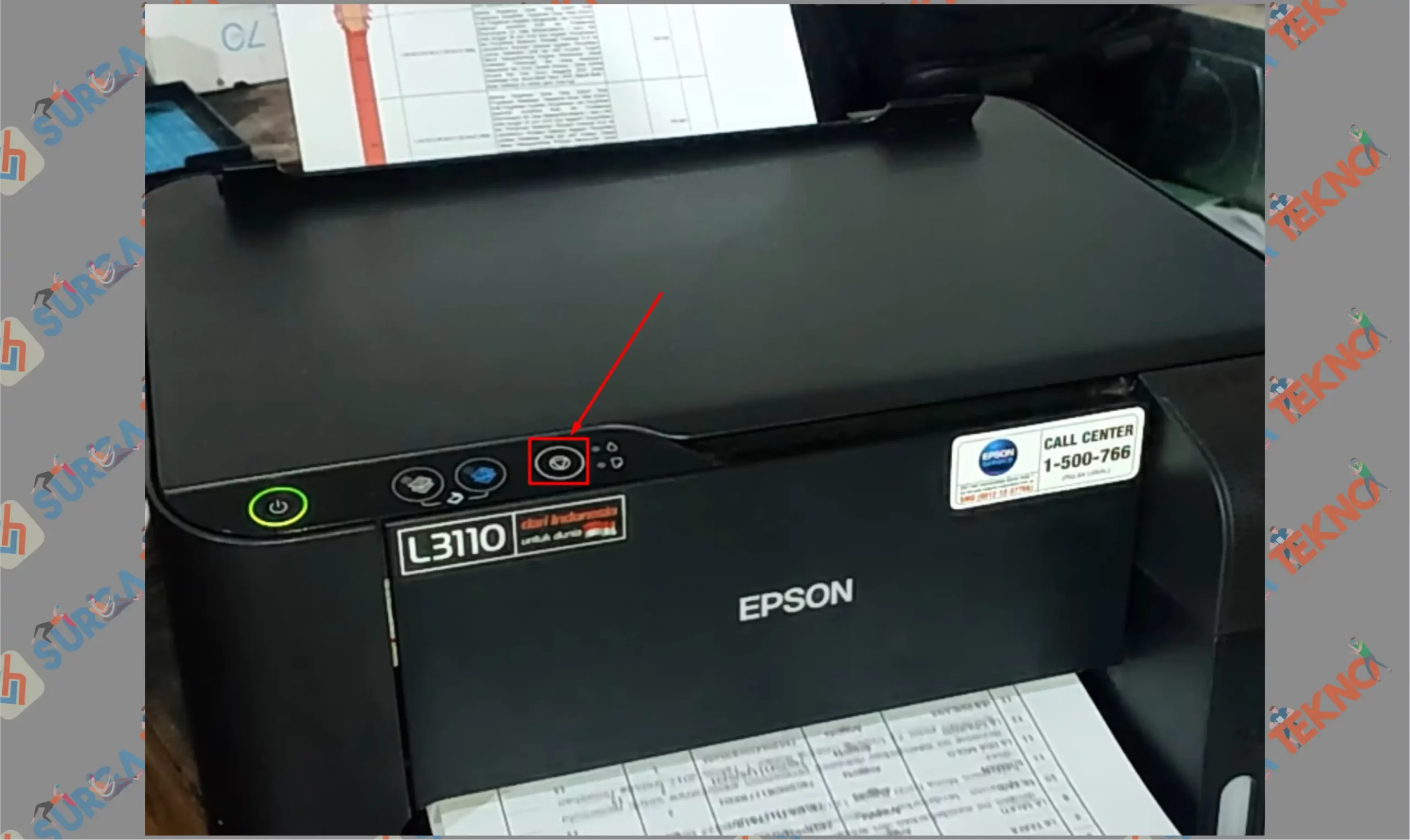
- Lalu lepaskan.
- Tekan lagi tombol Resume tersebut selama 3 detik. Lalu lepaskan.
- Terakhir pencet tombol Resume selama 1 detik dan lepaskan.
- Maka printer akan merespon reset dengan sendirinya.
- Tunggu sampai prosesnya selesai.
Akhir Kata
Sekian penjelasan cara reset printer Epson L3110 berhasil 100%. Ikuti penjelasan diatas, beserta rangkuman lengkap tentang penyebab serta pengertian waste ink pad di seri Epson L3110. Semoga bermanfaat.